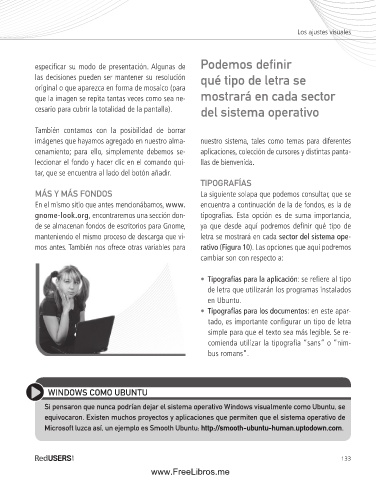Page 135 - Ubuntu
P. 135
Los ajustes visuales
especifi car su modo de presentación. Algunas de Podemos defi nir
las decisiones pueden ser mantener su resolución qué tipo de letra se
original o que aparezca en forma de mosaico (para
que la imagen se repita tantas veces como sea ne- mostrará en cada sector
cesario para cubrir la totalidad de la pantalla). del sistema operativo
También contamos con la posibilidad de borrar
imágenes que hayamos agregado en nuestro alma- nuestro sistema, tales como temas para diferentes
cenamiento; para ello, simplemente debemos se- aplicaciones, colección de cursores y distintas panta-
leccionar el fondo y hacer clic en el comando qui- llas de bienvenida.
tar, que se encuentra al lado del botón añadir.
TIPOGRAFÍAS
MÁS Y MÁS FONDOS La siguiente solapa que podemos consultar, que se
En el mismo sitio que antes mencionábamos, www. encuentra a continuación de la de fondos, es la de
gnome-look.org, encontraremos una sección don- tipografías. Esta opción es de suma importancia,
de se almacenan fondos de escritorios para Gnome, ya que desde aquí podremos defi nir qué tipo de
manteniendo el mismo proceso de descarga que vi- letra se mostrará en cada sector del sistema ope-
mos antes. También nos ofrece otras variables para rativo (Figura 10). Las opciones que aquí podremos
cambiar son con respecto a:
• Tipografías para la aplicación: se refiere al tipo
de letra que utilizarán los programas instalados
en Ubuntu.
• Tipografías para los documentos: en este apar-
tado, es importante configurar un tipo de letra
simple para que el texto sea más legible. Se re-
comienda utilizar la tipografía “sans” o “nim-
bus romans”.
WINDOWS COMO UBUNTU
Si pensaron que nunca podrían dejar el sistema operativo Windows visualmente como Ubuntu, se
equivocaron. Existen muchos proyectos y aplicaciones que permiten que el sistema operativo de
Microsoft luzca así, un ejemplo es Smooth Ubuntu: http://smooth-ubuntu-human.uptodown.comhttp://smooth-ubuntu-human.uptodown.com.
133
www.FreeLibros.me
26/01/2012 12:33:33 p.m.
Ubuntu_Cap6_109_142_c.indd 133
Ubuntu_Cap6_109_142_c.indd 133 26/01/2012 12:33:33 p.m.